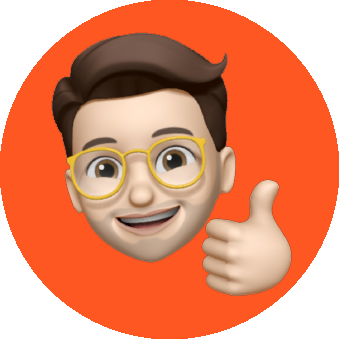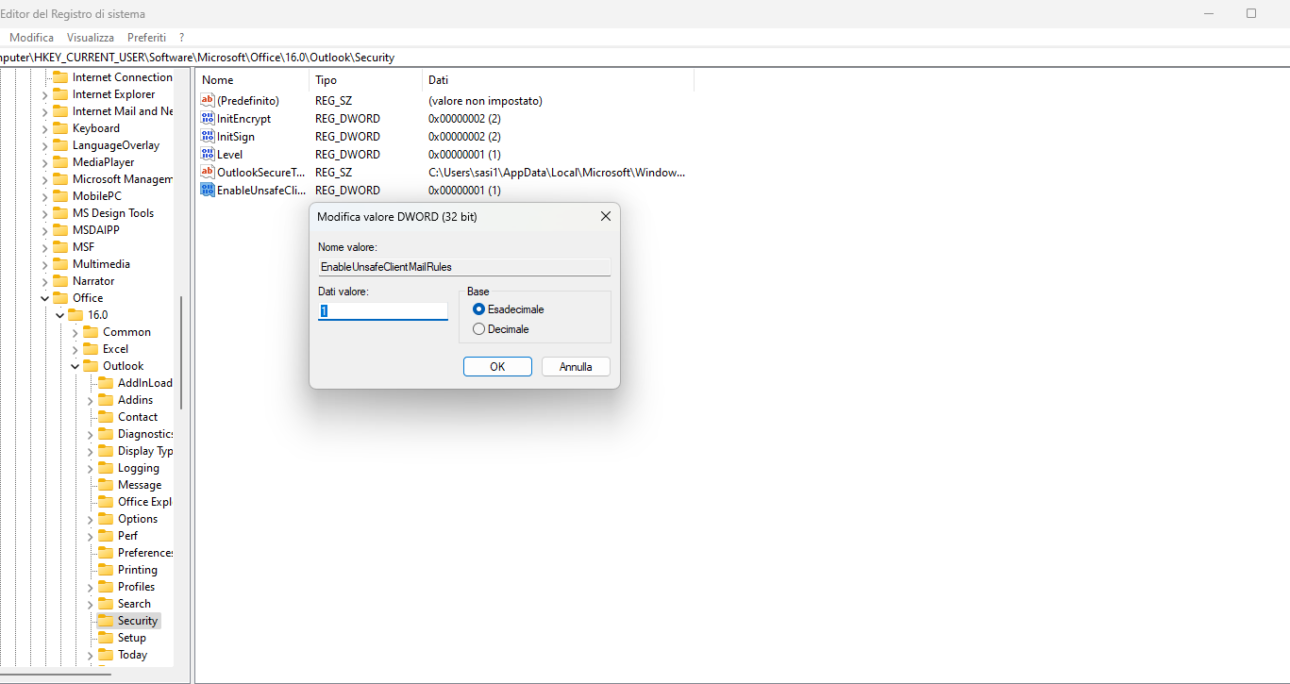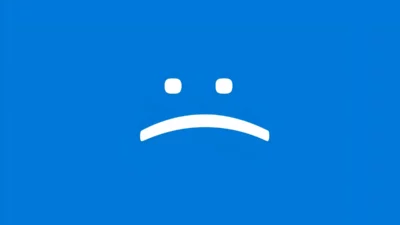Potresti aver notato che la voce esegui uno script all’interno di Outlook non sia presente o sia scomparsa dopo un aggiornamento di Office. Ciò ci impedirà di eseguire gli script VBA all’interno di Outlook . Oggi andiamo a vedere come ripristinare questa voce con pochi semplici passaggi.
Per ripristinare l’opzione , iniziamo con il lanciare il comando Esegui
1. Premi contemporaneamente dalla tastiera i tasti Windows + R per aprire la finestra di dialogo Esegui, all’ interno della finestra lanciare il comando regedit (regedit è il comando che permette di aprire l’editor del Registro di sistema) e successivamente clicca sul pulsante OK. Vedi screenshot:
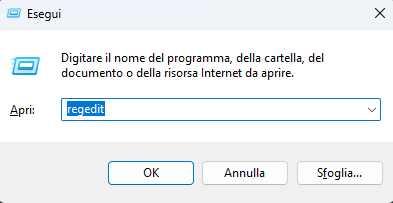
2. Nella finestra di dialogo di Controllo account utente che si aprirà, fai clic sul pulsante Sì.
3. Adesso siamo all’interno dell’Editor del Registro di sistema, apriamo la cartella Security allocata nel seguente percorso:
HKEY_CURRENT_USER \ Software \ Microsoft \ Office \ 16.0 \ Outlook \ Security
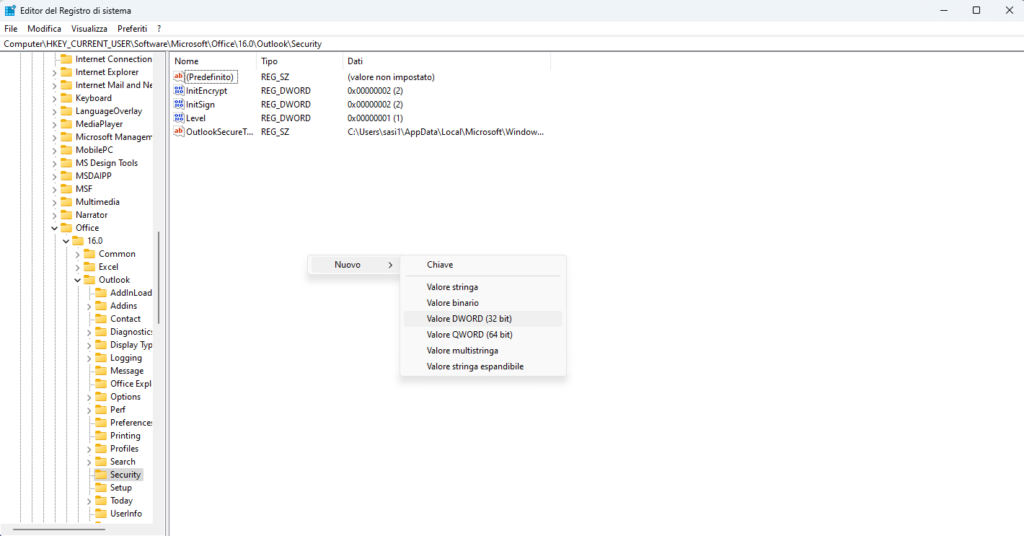
4. Clicca sulla cartella Security , nello spazio bianco alla vostra destra, premiamo il tasto destro del mouse,selezioniamo la voce Nuovo > DWORD (valore a 32 bit) dal menu di scelta rapida, e rinominiamo il nuovo DWORD con il segunte nome EnableUnsafeClientMailRules.
5. Una volta rinnominato il file, fai doppio clic sul file EnableUnsafeClientMailRules per aprire la nuova finestra.
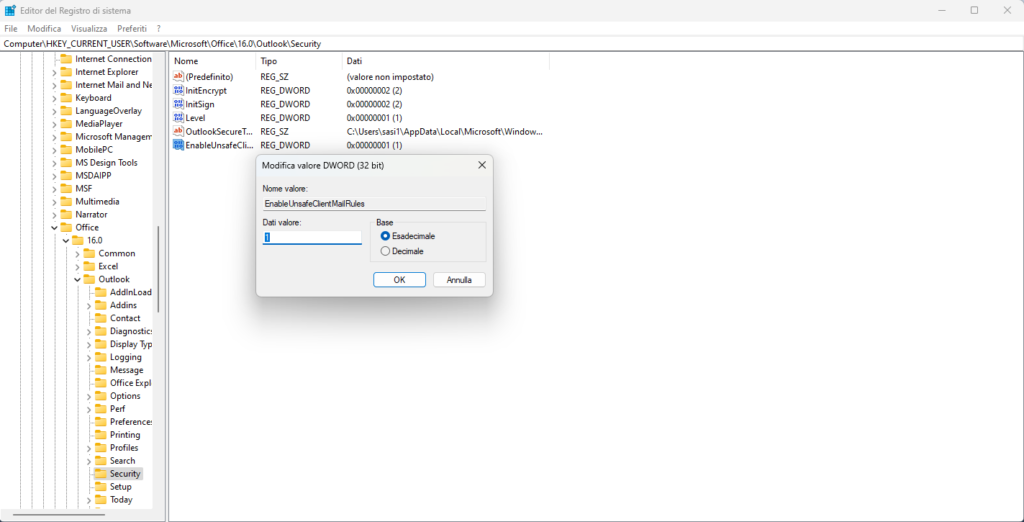
6. Nella finestra andiamo nella casella Dati valore e modifichiamo il valora da 0 a 1 e successivamente premiamo il pulsante OK . Vedi screenshot sopra.
7. Riavvia il tuo Microsoft Outlook.
Ed ecco che la voce esegui script all’interno di Outlook è stata abilitata .